联想电脑win10一开机就磁盘100%怎么办?电脑用的时间长了会有情绪,时不时格尼来一个故障,最近小编就遇上了电脑磁盘显示占用100%的情况,那么接下来小编教你win10一开机就磁盘100%解决方法!来看看吧!
方法一、
1、首先待电脑缓过来之后我们打开控制面板中的电源选项,将首选计划设置为平衡(推荐)。
2、打开控制面板,到门口电源选项。
![1614219071113160.png LFB(B]2ZOLXYY`9L$JFHAL1.png](/d/file/p/2021/03-04/f04a5f9fa235c96cab944b57d60985a2.png)
3、将首选计划调整为平衡。
![1614219076756111.png P15]5A32}B[ZZ3P[M7A$OEN.png](/d/file/p/2021/03-04/d4c0292431a702f2c727a5dea5abf0f6.png)
方法二、
1、右键此电脑选择管理。
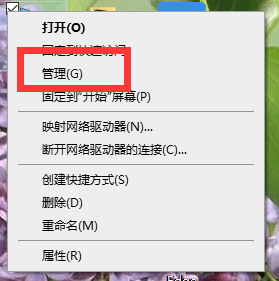
2、选择在服务和应用程序,再点击服务。

3、找到Spot Verifier,打开它,再点击属性。

4、进入后将启动类型选择禁用,点击确定就可以了。
![1614219177116818.png PMX]WH{OMLT85CHL[@X0{_V.png](/d/file/p/2021/03-04/150b0afa1dbbb748897b4528dc2af493.png)
方法三、升级电脑内存
1、升级硬件,更换内存条。
![1614219197865369.png )1SAYG5KWR_S5K_A5M8XU]5.png](/d/file/p/2021/03-04/78eb4859368dc6e032f5ee01f29cd9ff.png)
2、增加虚拟内存。设置虚拟内存详细视频教程。

那么以上就是联想电脑win10一开机就磁盘100%怎么办的详细内容,更多相关内容欢迎关注小鱼系统官网!

联想电脑win10一开机就磁盘100%怎么办?电脑用的时间长了会有情绪,时不时格尼来一个故障,最近小编就遇上了电脑磁盘显示占用100%的情况,那么接下来小编教你win10一开机就磁盘100%解决方法!来看看吧!
方法一、
1、首先待电脑缓过来之后我们打开控制面板中的电源选项,将首选计划设置为平衡(推荐)。
2、打开控制面板,到门口电源选项。
![1614219071113160.png LFB(B]2ZOLXYY`9L$JFHAL1.png](/d/file/p/2021/03-04/f04a5f9fa235c96cab944b57d60985a2.png)
3、将首选计划调整为平衡。
![1614219076756111.png P15]5A32}B[ZZ3P[M7A$OEN.png](/d/file/p/2021/03-04/d4c0292431a702f2c727a5dea5abf0f6.png)
方法二、
1、右键此电脑选择管理。
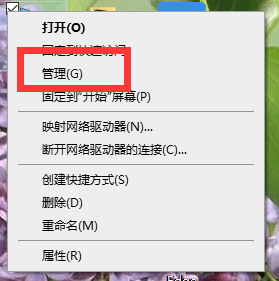
2、选择在服务和应用程序,再点击服务。

3、找到Spot Verifier,打开它,再点击属性。

4、进入后将启动类型选择禁用,点击确定就可以了。
![1614219177116818.png PMX]WH{OMLT85CHL[@X0{_V.png](/d/file/p/2021/03-04/150b0afa1dbbb748897b4528dc2af493.png)
方法三、升级电脑内存
1、升级硬件,更换内存条。
![1614219197865369.png )1SAYG5KWR_S5K_A5M8XU]5.png](/d/file/p/2021/03-04/78eb4859368dc6e032f5ee01f29cd9ff.png)
2、增加虚拟内存。设置虚拟内存详细视频教程。

那么以上就是联想电脑win10一开机就磁盘100%怎么办的详细内容,更多相关内容欢迎关注小鱼系统官网!




